win10开机速度逐渐变慢 win10开机速度慢怎么优化
更新时间:2024-10-05 16:01:37作者:xiaoliu
随着时间的推移,许多人可能会发现他们的Win10系统开机速度逐渐变慢,这可能会给用户带来一些困扰,而要提高Win10系统的开机速度,可以通过一些优化措施来实现。通过清理系统垃圾、禁用开机自启动程序、优化系统启动项等方法,可以有效地提升Win10系统的开机速度,让用户能够更快速地进入到操作界面。
win10开机速度慢的解决办法方法一:
1、在搜索框输入“控制面板”,点击运行。
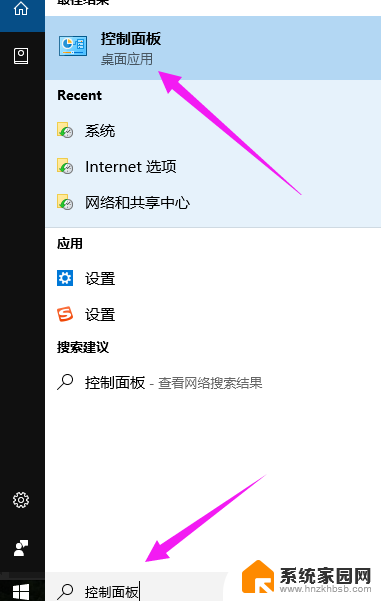
2、将“查看方式”选为“大图标”,然后找到“电源选项”。
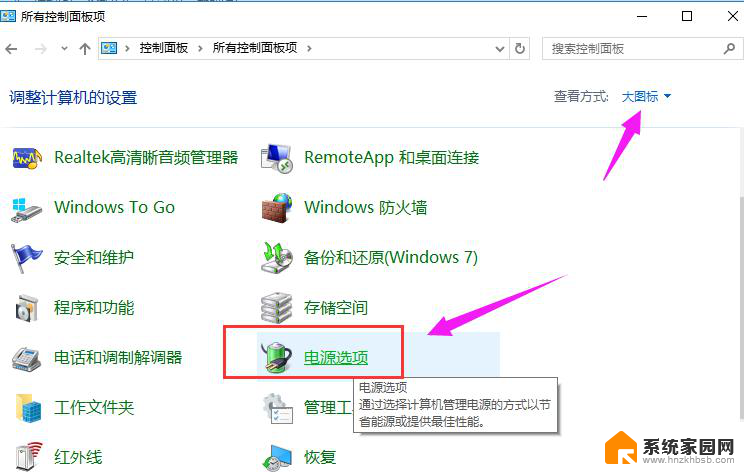
3、点击“选择电源按钮的功能”。
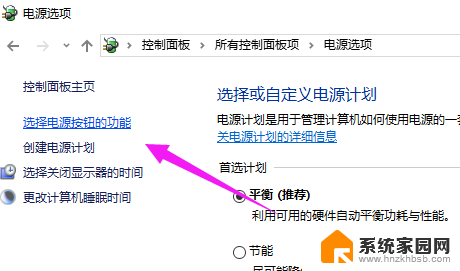
4、点击“更改当前不可用的设置”。
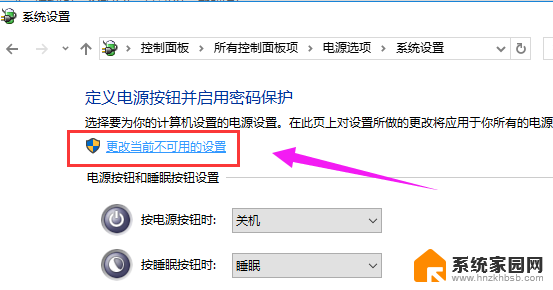
5、找到“关机设置”里面的“启用快速启动”,并进行勾选。点击“保存修改”
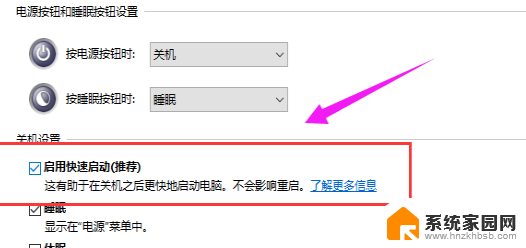
方法二:
1、按“win+r”组合键弹出运行框,输入“gpedit.msc”,点击确定
2、在左边的框框内,找到“管理模板”。
3、再找到“系统”,选择“关机”。
4、点击“要求使用快速启动”
5、在要求使用快速启动界面下,选择“已启用”
以上就是win10开机速度逐渐变慢的全部内容,有遇到这种情况的用户可以按照小编的方法来进行解决,希望能够帮助到大家。
win10开机速度逐渐变慢 win10开机速度慢怎么优化相关教程
- win10开机启动慢怎么优化 如何加快win10开机速度
- win10笔记本电脑运行速度慢 win10运行速度慢如何优化
- 怎么解决win10系统电脑开机慢 Win10系统开机速度太慢怎么解决
- b75 win10 启动奇慢无比 win10开机速度慢提升技巧
- win10开机时间优化 如何加快win10开机速度
- window10系统慢怎么办 win10开机慢怎么优化
- 电脑网速突然变慢怎么解决 win10网络优化设置方法
- win10更新网速变超慢 Win10更新导致网速变慢怎么办
- win10用照片查看图片反应慢 win10照片查看速度慢怎么解决
- win10电脑打开软件慢怎么办啊 WIN10系统打开软件速度慢怎么解决
- 电脑网络连上但是不能上网 Win10连接网络显示无法连接但能上网的解决方法
- win10无线网密码怎么看 Win10系统如何查看已连接WiFi密码
- win10开始屏幕图标点击没反应 电脑桌面图标点击无反应
- 蓝牙耳机如何配对电脑 win10笔记本电脑蓝牙耳机配对方法
- win10如何打开windows update 怎样设置win10自动更新功能
- 需要系统管理员权限才能删除 Win10删除文件需要管理员权限怎么办
win10系统教程推荐
- 1 win10和win7怎样共享文件夹 Win10局域网共享问题彻底解决方法
- 2 win10设置桌面图标显示 win10桌面图标显示不全
- 3 电脑怎么看fps值 Win10怎么打开游戏fps显示
- 4 笔记本电脑声音驱动 Win10声卡驱动丢失怎么办
- 5 windows查看激活时间 win10系统激活时间怎么看
- 6 点键盘出现各种窗口 如何解决Win10按键盘弹出意外窗口问题
- 7 电脑屏保在哪里调整 Win10屏保设置教程
- 8 电脑连接外部显示器设置 win10笔记本连接外置显示器方法
- 9 win10右键开始菜单没反应 win10开始按钮右键点击没有反应怎么修复
- 10 win10添加中文简体美式键盘 Win10中文输入法添加美式键盘步骤